
アマゾンのセール情報
次のビッグセールは、プライムデー。
日程が分かり次第追記します。

アマゾンエコーを買って設定しているのだけど、気に入った壁紙がないんだよね



自分が撮ったデジタル写真で好きなものとかある?それを背景に設定できるよ。アルバムを作れば、スライドショーもできるんだよ



ホントに?やり方、教えてくれる?
Amazonデバイスのスマートスピーカーの中で、ディスプレイが付いたEcho Showシリーズ。
最初のセットアップ時に壁紙を用意された物の中から選んで、そのままにしていませんか?
それではちょっともったいない...
せっかくディスプレイが付いているんです。背景もカスタマイズしてみませんか?
Amazon Echo Show シリーズに
- お気に入りの写真を背景に設定する方法
- お気に入りのアルバムの写真をスライドショー表示する方法
をご紹介します。
アレクサに話しかける王道の使い方も便利なのですが、スマホの中の写真をスライドショーで表示させる『フォトフレーム』のような使い方も結構イイですよ。
私は写真をたくさん入れてます。
朝起きた時に、アレクサの画面を見て「あれ、ここどこだっけ?」と頭をひねったり、食事の写真が連続して表示されて思いがけず”飯テロ”にあったり。
朝からなかなか楽しいですよ。
アレクサ買っても何に使うの?と思っている方に、ちょっとやってみて欲しいです。
【New】Echo Show 5 (エコーショー5) 第3世代



EchoShowを欲しい方にミニ情報です
【ほしいものリストを活用しよう】
Amazonデバイスは、大きなセールの時にかなりの値引きされるので、大きなセール(プライムデー、ブラックフライデーなど)を待つのが定石。
ただ、それらの間の期間でも、AmazonデバイスやEchoシリーズは期間限定セールをおこなったりします。
ほしいものリストは、自分の買いたいものの備忘録として使う他、リストに入れた時点より値段が下がった場合に通知をくれるというメリットもあります。
ほしいものリストに入れておくことで、不定期の期間限定セールの情報をキャッチできたりするので、活用しましょう!
Alexaと連携して使えるスマート製品もどんどん発売されています。
たまにチェックをすると、既に購入したアイテムと連携してできるより便利な使い方、便利な製品を見つけることもあるかも!
Echo Showの背景(壁紙)を設定するための準備
Echo Show の背景として写真を設定するためには、まず以下の準備が必要となります。
アレクサアプリ
アマゾンフォトアプリ
背景として設定したいデジタル写真
アレクサアプリは、すでにEcho Showをお持ちならダウンロード済かと思います。
まだの場合はダウンロードをして、ホームデバイスとしてEcho Showを登録してください。


アマゾンフォトについては、下記の記事で紹介しています。
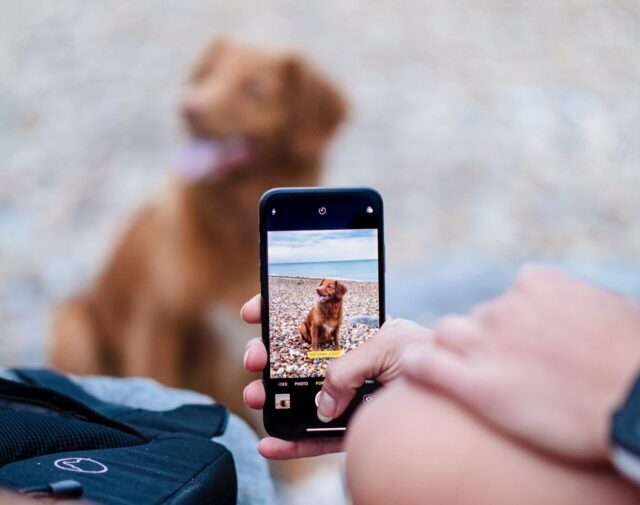
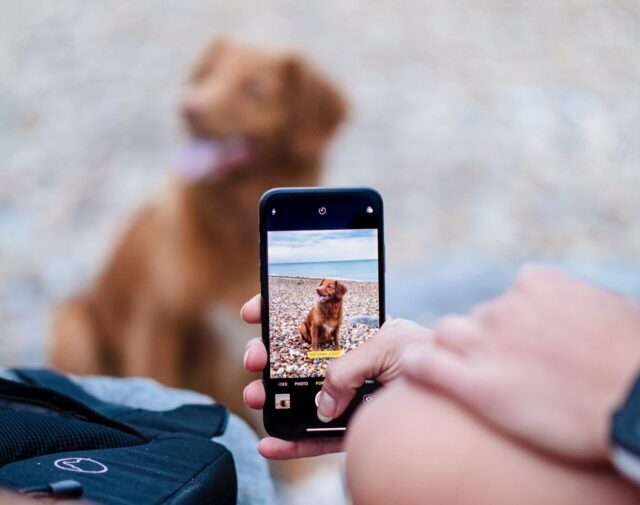
たくさんの写真をスライドショーで表示したい場合は、アマゾンフォトを利用すると楽ですが、写真の数が少ない場合は、アマゾンフォトを使わなくても大丈夫です。
アマゾンフォトは、アマゾンプライム(有料)の中の特典の一つですが、画像を5GBまでなら無料で利用することができます。
アマゾンプライムは、アマゾンフォトだけではなく多種多様でお得な特典が満載です。この機会に無料体験はいかがでしょうか?
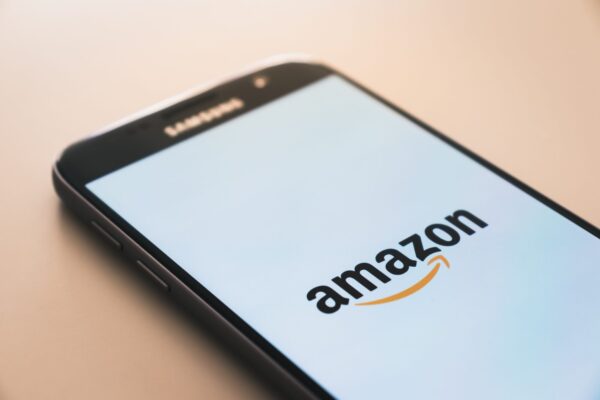
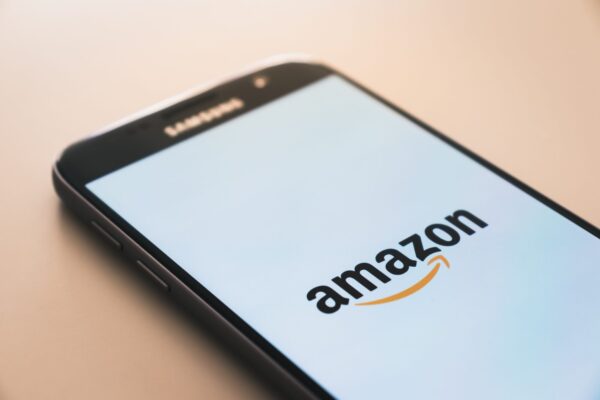
次の項目では、それぞれの場合での設定について解説していきます。
1枚または複数枚の写真をEcoh Showの背景(壁紙)に設定する方法
カメラロールの中に入っている写真の中の1枚または複数枚を背景に設定したい場合の手順です。
この場合は、アマゾンフォトは使いません。アレクサアプリで設定をしていきます。
アレクサアプリを起動させ、下のアイコンから「その他」を選ぶ
「設定」を選ぶ
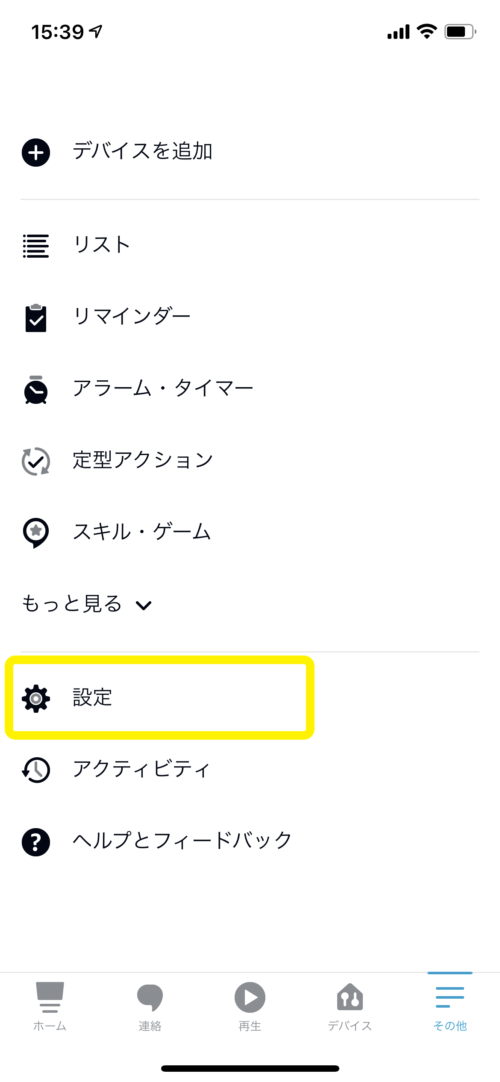
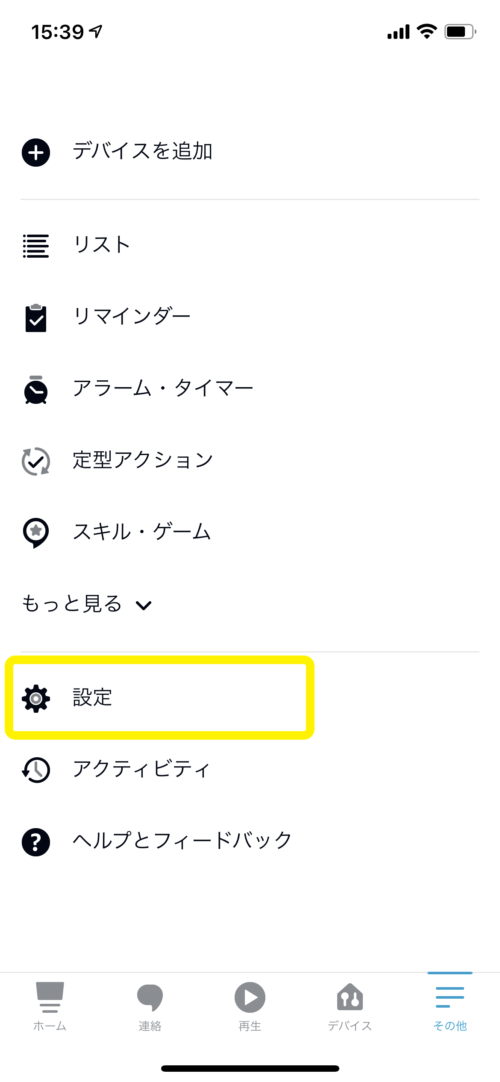
「デバイスの設定」を選ぶ


デバイスの中から「Echo Show」を選ぶ
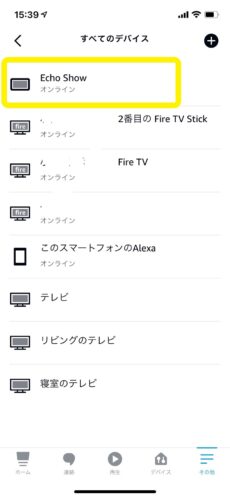
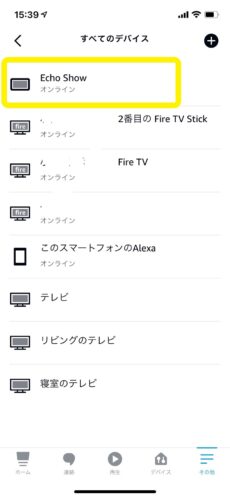
画面右上の歯車マークをタップ
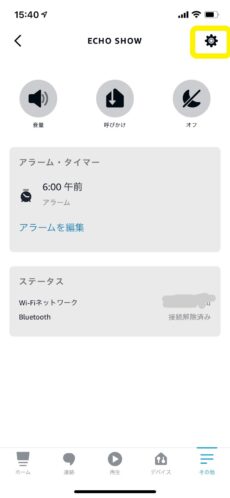
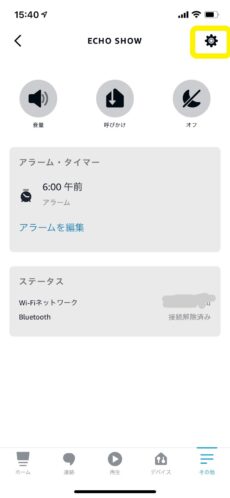
デバイスの設定の画面になるので、下にスクロールしていって「写真ディスプレイ」を選ぶ
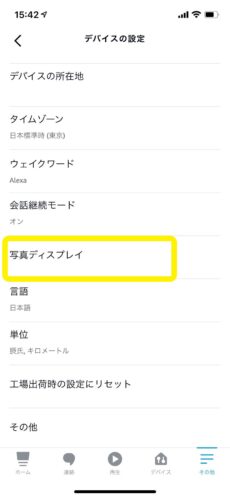
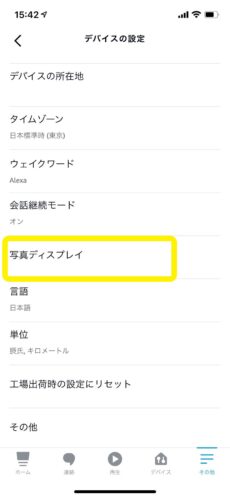
「アップロードした写真」を選ぶ
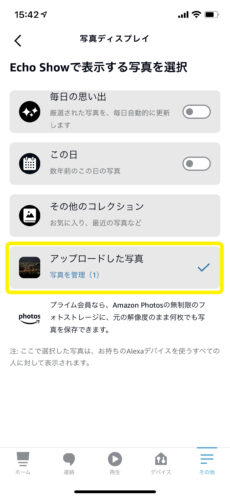
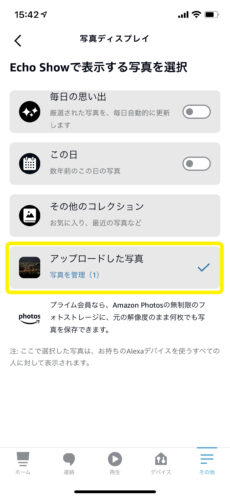
「+」のアイコンをタップするとアイテムを選択の画面になるので、「カメラロール」の中から好きな写真を選んで「追加」をタップ
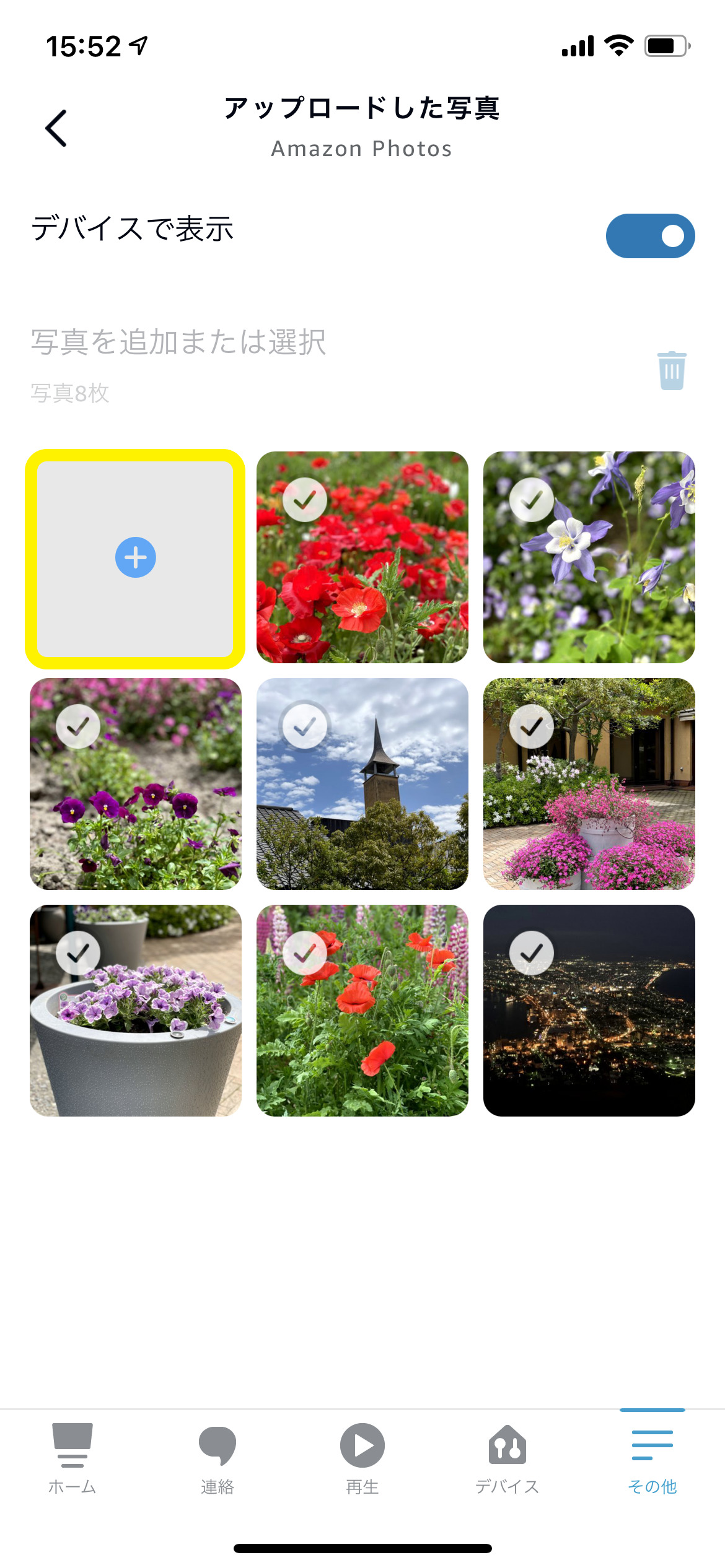
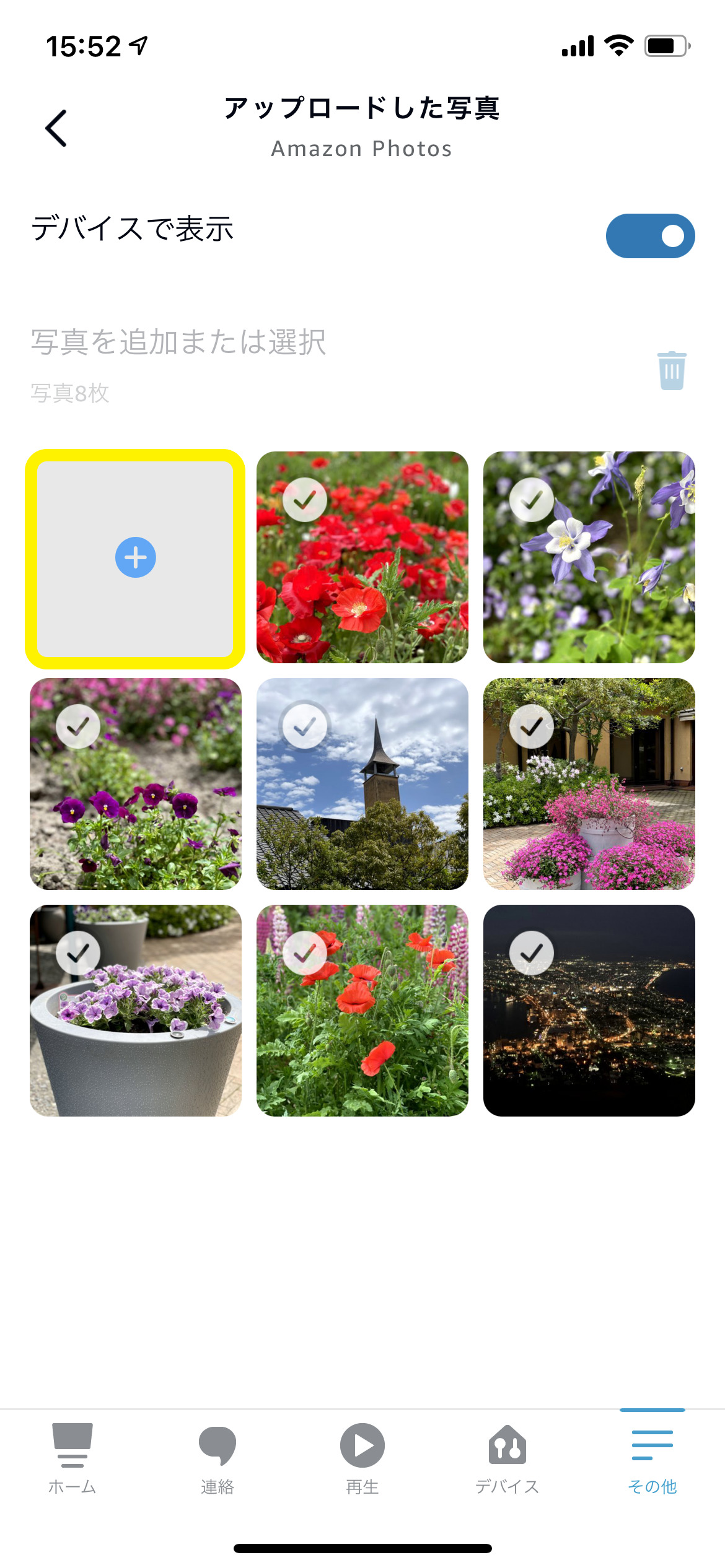
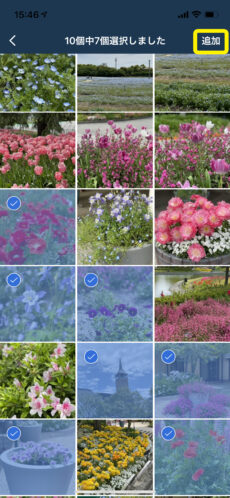
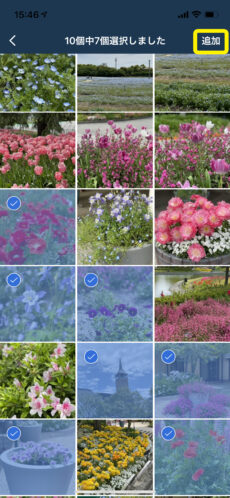
そうすると、選んだ写真が追加されます。
上記のように1枚ではなく複数枚選ぶことも可能ですが、カメラロールの中に写真が多い場合、複数枚選ぶのは意外と手間になります。
たくさんの写真の中から選ぶ場合は、次の項目の”アルバムを使うやり方”をおすすめします。
Ecoh Showの背景にアルバムをスライドショーとして設定する方法
アルバムが作ってあると、設定が簡単です。
アレクサアプリで設定する前に、アマゾンフォトを利用してアルバムを作っておきましょう。
\ アルバムの作り方につきましては、こちらの記事の中で紹介しています /
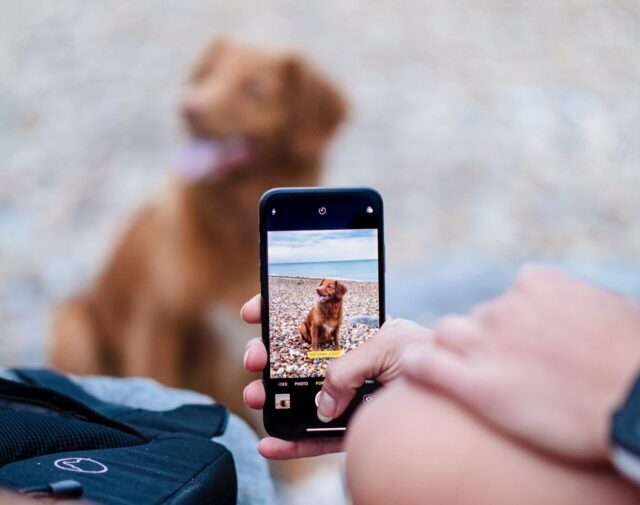
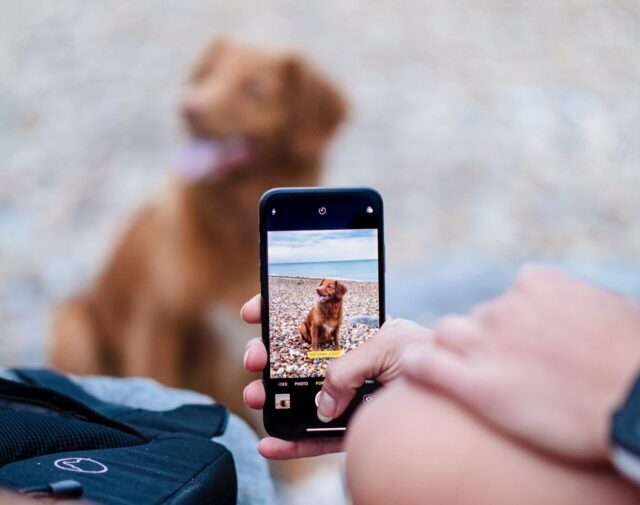
「アルバムを作って整理する」の項目を参照してください。



アルバムの用意ができたら、アレクサ本体で設定をしていきます
アレクサの画面に設定ボタンを表示させる
画面の上部に指を当て、下になぞる(スワイプする)と、右上に設定ボタン(歯車のマーク)が現れます。
設定ボタンをタップ
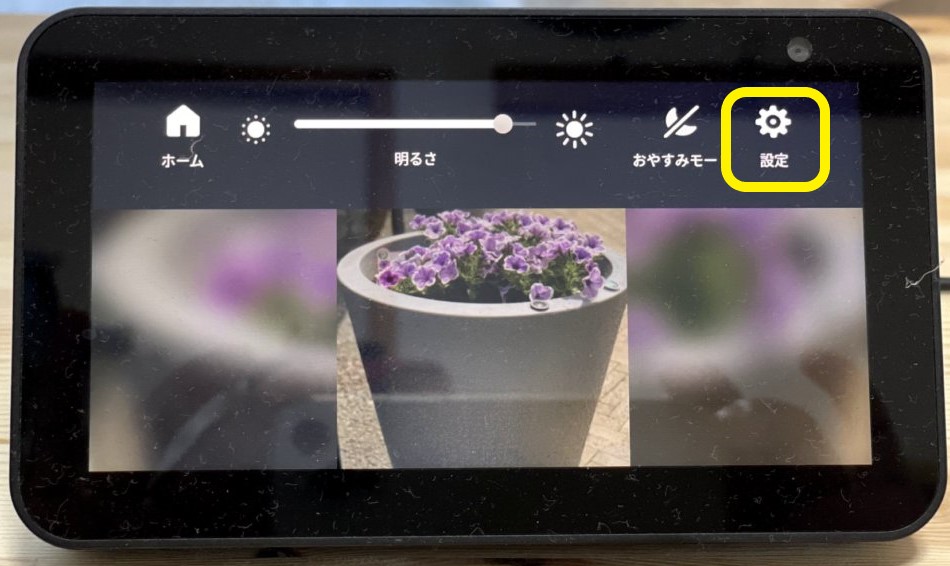
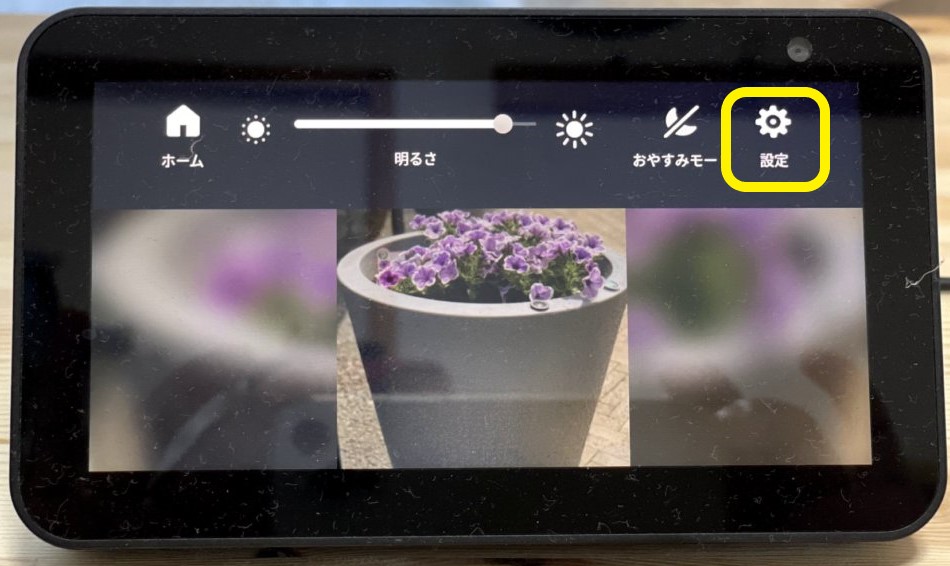
「ホーム・時計」をタップ
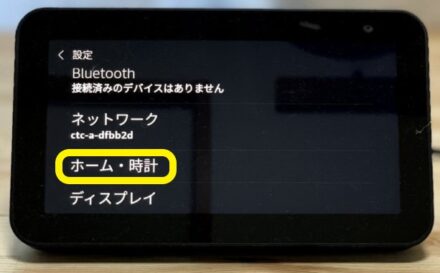
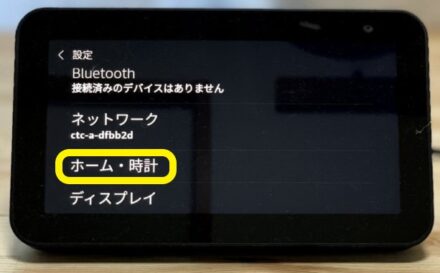
「時計・写真ディスプレイ」をタップ
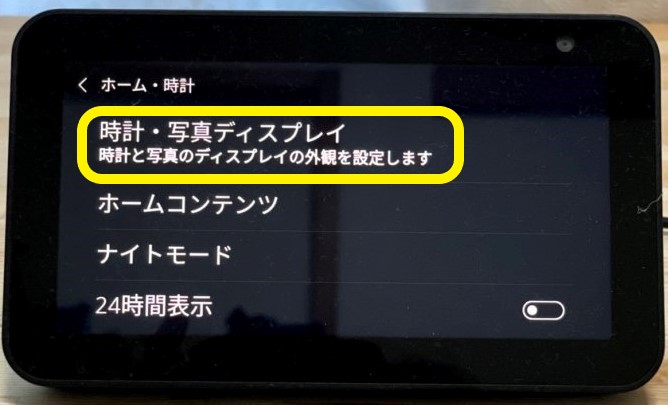
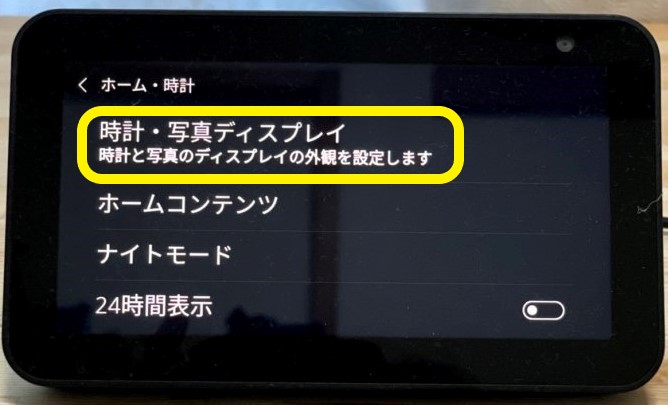
「パーソナルフォト」をタップ
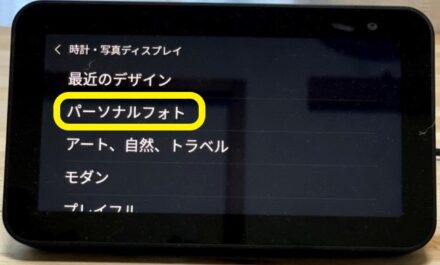
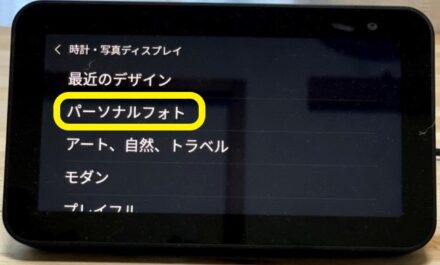
「写真の表示」をタップ
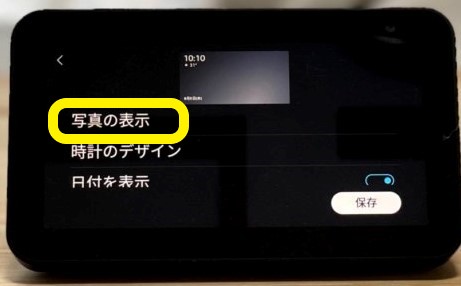
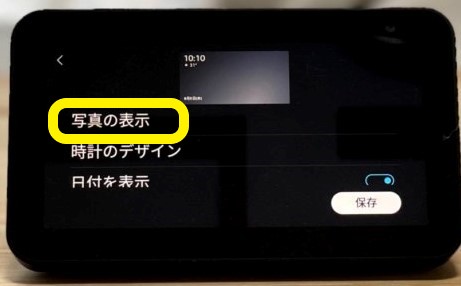
Amazon Photos を選ぶ
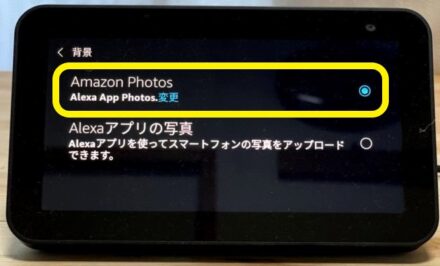
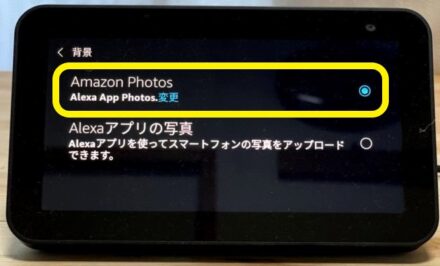
作ってあるアルバム名が表示されるので、その中から希望のものを選んで、保存
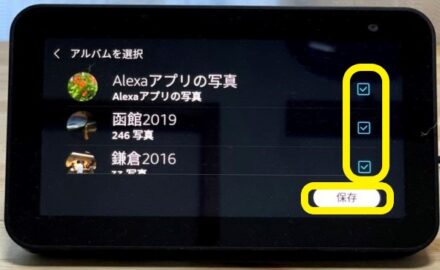
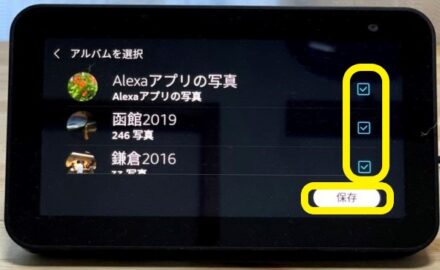
無事登録されました!スライドショーで表示されます。
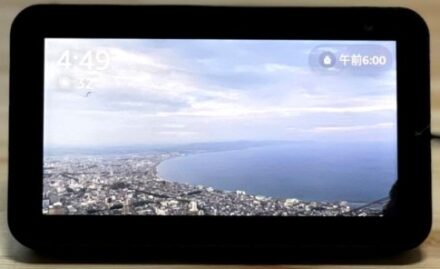
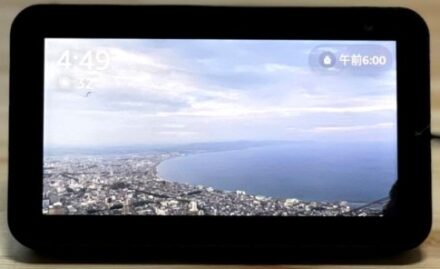
もっとスライドショーを楽しみたい人にオススメ
アマゾンフォトでスライドショー用のアルバムを作り、Echo Show設定時にそのアルバムを選んでおくと、後でアマゾンフォトのアプリ内で写真の入れ替えをするだけで、Echo Showも写真が入れ替わります。
アマゾンフォトでスライドショー用のアルバムを作る
Echo Show設定時にそのアルバムを選んでおく
写真を変更したくなったら、スライドショー用アルバム(アマゾンフォト内)の写真を変更する → Echo Showにも反映される



「スライドショー」という名前のアルバムを作って、好きなタイミングで中身を入れ替えるんだね!
この方法だとEcho Show本体の設定は変更せず、アマゾンフォトのアプリで写真の入れ替えや追加をするだけなので簡単です。



好きな写真がどんどん増えると、スライドショーが更に楽しくなります
\ Echo Show 5についての記事は、こちらをどうぞ /


まとめ ~Echo Show をフォトフレーム化して、デジタル写真をもっと活用しましょう


旅行やイベントの時、写真をたくさん撮ったりする割には、見る機会はさほど多くなかったりします。
その見方も、あとでカメラロールをささっと確認する程度。
フォトフレーム化する前は、積極的に写真を見る行動を起こさない限り、たくさんの写真はスマホの中に埋もれていました。
でも今は、楽しい思い出が次々に映されいて、とても和やかな気持ちになります。
綺麗な風景。
おいしい食事。
楽しい時間を一緒に過ごした家族や友人。
子供の成長していく様子。
お気に入りの写真が、幸せな時間を連れてきてくれます。
興味のある方は、ぜひともフォトフレーム化してみてくださいね。
最後までお読みいただきありがとうございました!



一番コンパクトなサイズのEcho Show5 は
コスパ抜群だよ♪



Amazonプライムに入会すると、アマゾンフォトも使えるからおすすめです!
>>使ってみたら超便利!容量無制限で写真共有もできる「アマゾンフォト」
アマゾンフォトの他にも、Amazonプライムにはたくさんの特典があります。
Amazonプライムの特典
- PrimeVideo(対象の作品、番組が見放題)
- PrimeReading(対象の本が読み放題)
- AmazonMusicPrime(200万曲の音楽が聴き放題)
- PrimeTryBeforeYouBuy(服や靴を試着できるサービス)
- 配送特典(配送料、配送オプション無料)
- 会員限定セール
- 会員先行タイムセール
これらの特典が、下記の会費で利用できます。
Amazonプライム会費(税込み)
| 種別 | 月額 | 年額 |
|---|---|---|
| 通常会員 | ¥600 | ¥5,900 |
| プライムスチューデント | ¥300 | ¥2,950 |
通常会員で、月の会費が600円。
さらに、学生向けのAmazonプライム(Prime Student)は、通常会員とほぼ同じ特典があるのに会費が半額という破格の設定になっています。
>>学生ならプライムスチューデント一択!Amazonプライムとの違いとメリットまとめ
30日間(プライムスチューデントは6ヶ月間)、無料で体験できますので、気になっている方は体験してみたらいかがでしょうか?



オトクな紹介プログラムもありますよ
プライム紹介プログラム
「友達にプライムを紹介してAmazonポイントをゲット」を開催中
家族や友達がAmazonプライム会員なら、紹介コードを発行してもらって無料体験の申込みをすると、紹介者と申込者にAmazonのポイントがもらえます。(申込者は入会後30日以内に2,000円のお買い物が要)
このプログラムは終了時期が未定です。(2023年7月)
無料体験が気になっている方は、ポイントがもらえるタイミングで入会するとオトクです。
周りにプライム会員がいない方や、入会を急がれる方は、よろしければ下記のリンク(私の紹介リンクになります)をご利用ください☆
私の紹介リンクです>>プライム紹介プログラム







